Come convertire una pagina da colorare in una grafica vettoriale
Pubblicato: 2022-12-26Se hai mai scaricato una pagina da colorare da Internet, potresti aver notato che di solito vengono salvate come file .png o .jpg. Questi file di immagini raster possono essere aperti e modificati nella maggior parte dei software di fotoritocco, ma presentano alcune limitazioni. Ad esempio, non puoi modificare il colore dei singoli pixel senza influire sul resto dell'immagine. Le immagini vettoriali, invece, sono costituite da linee e curve invece che da pixel. Ciò significa che possono essere ingranditi o ridotti senza perdere qualità e puoi modificare i singoli elementi senza influire sul resto dell'immagine. Se desideri convertire una pagina da colorare in un'immagine vettoriale, dovrai utilizzare un editor di grafica vettoriale come Adobe Illustrator. Ecco una guida passo passo per convertire una pagina da colorare in una grafica vettoriale: 1. Apri la pagina da colorare nel tuo software di fotoritocco. Se si tratta di un file .png o .jpg, dovrai prima convertirlo in un file .bmp. Questo può essere fatto nella maggior parte dei software di fotoritocco andando su File > Salva con nome e selezionando il formato file .bmp. 2. Una volta aperta la pagina da colorare nel tuo editor di foto, utilizza lo strumento "Seleziona" per selezionare l'area che desideri convertire. 3. Copiare l'area selezionata andando su Modifica > Copia o premendo Ctrl+C sulla tastiera. 4. Apri Adobe Illustrator e crea un nuovo documento. 5. Incolla la selezione copiata nel nuovo documento di Illustrator andando su Modifica > Incolla o premendo Ctrl+V sulla tastiera. 6. Usa lo strumento "Penna" per tracciare le linee della pagina da colorare. Puoi anche utilizzare lo strumento "Matita" se desideri un aspetto più disegnato a mano. 7. Una volta che hai finito di tracciare le linee, puoi cambiare i colori dei singoli elementi. Per fare ciò, seleziona l'elemento di cui vuoi cambiare il colore e vai su Finestra> Colore. Scegli il colore che desideri dalla tavolozza e fai clic su "OK". 8. Quando hai finito di cambiare i colori, vai su File > Salva con nome e scegli il formato file .svg. Ciò salverà la tua immagine vettoriale come grafica vettoriale scalabile che può essere aperta e modificata nella maggior parte degli editor di grafica vettoriale.
Ecco come puoi utilizzare qualsiasi pagina da colorare per creare un file SVG. Puoi trovare milioni di immagini nella pagina da colorare gratuita__________ digitando "pagina da colorare gratuita__________" in un motore di ricerca. Avvia il tuo software di modifica delle immagini (io uso Paint Shop Pro, ma anche Photoshop funzionerà), quindi fai clic sulla freccia nell'angolo in alto a sinistra dell'elenco degli strumenti. È ora di chiudere la finestra dopo aver fatto clic su OK. Selezionare il tappetino da taglio SCAL o Crecut dalle opzioni SCAL/Cricut e quindi fare clic su Importa SVG. Taglia per Ridimensiona o Seleziona Taglia. Le uniche informazioni di cui hai bisogno sono quelle che fornisci. Il passaggio successivo consiste nell'identificare i marcatori. Ci sono alcuni cartoni animati molto dettagliati e Cricut può tagliarli, ma è difficile incollare e incollare piccole parti ritagliate, quindi consiglierei di usare un pennarello prima di tagliare.
Come faccio a caricare una pagina da colorare in Cricut Design Space?
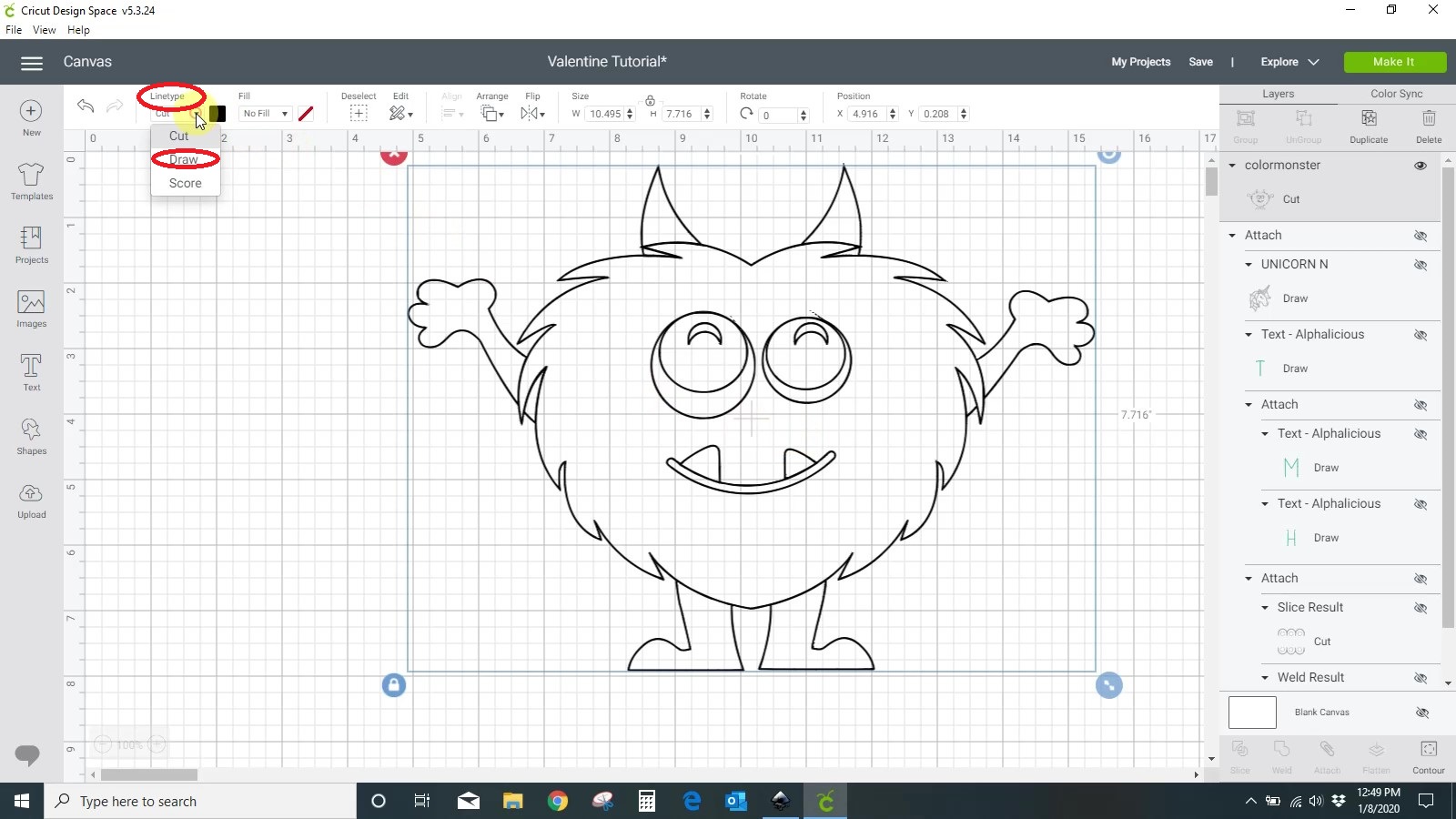
Per caricare una pagina da colorare su Cricut Design Space, devi prima convertire il file in un file .svg. Una volta convertito il file, puoi caricarlo su Design Space selezionando l'opzione "Carica immagini" dal menu principale. Dopo che l'immagine è stata caricata, dovrai selezionarla e fare clic sul pulsante "Inserisci immagini".
Crea la tua pagina da colorare sul tuo Cricut. Puoi ottenere Inkscape gratuitamente facendo clic qui. Non c'è metodo più difficile per farlo di questo. Crea una pagina da colorare utilizzando un file SVG. Questo progetto non funzionerà con JPG e PNG. Se desideri compilare i campi di riempimento e tratto, scegli la tua immagine dal menu a discesa. La prima casella solida verrà selezionata dopo aver fatto clic sul pulsante Stroke Paint.
Sarai in grado di cambiare il tratto della tua immagine. Se la tua linea di tratto è molto spessa, dovresti renderla più piccola. Puoi scegliere un corpo principale e uno degli elementi esterni, come una gamba o un braccio, dall'elenco. Mentre queste due parti sono selezionate, appariranno le differenze e il percorso. Per tagliare la sezione del corpo, spostala semplicemente nella posizione esatta in cui si trovava il corpo principale. Questo è il motivo per cui ne hai creato un duplicato; eliminerà anche l'intero corpo. Se crei un duplicato e poi ti dimentichi di farlo, torna alla posizione originale e copia il testo copiato.
Come faccio a caricare una pagina da colorare in Cricut Design Space?
Di solito lanci un nuovo progetto da Design Space dopo aver caricato la tua pagina da colorare. Passaggio 7: inizia la tua pagina da colorare su Cricut Design Space. Inserisci il tuo PNG in Design Space e formattalo secondo le tue specifiche. Per fare il tuo taglio, semplicemente "crealo" dal menu "taglia" (vedi l'immagine sotto), quindi fai clic su "Disegna". Ora hai finito.
Puoi salvare un disegno come Svg?
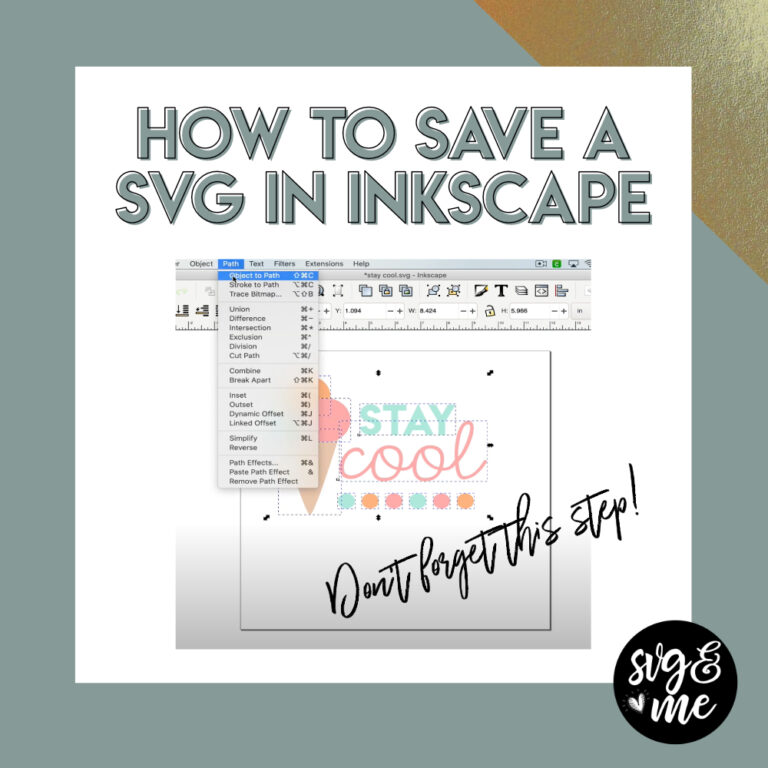
Sì, puoi salvare un disegno come svg. Questo può essere fatto utilizzando la funzione 'salva con nome' nel menu file, quindi selezionando il formato file svg dall'elenco delle opzioni.

Png o Svgs: qual è il miglior formato per la grafica web?
Quando si tratta di sviluppare grafica web, non c'è una risposta sbagliata alla domanda sul formato del file. Poiché sia PNG che SVG supportano la trasparenza, entrambi questi formati sono scelte eccellenti per l'uso con loghi e grafica online. Inoltre, i file PNG sono un'ottima scelta per i file raster. I file PNG sono i più comodi da usare quando si lavora con pixel e trasparenza. Adobe Illustrator, Photoshop, Photoshop Elements e InDesign sono tutti disponibili per il salvataggio di file SVG. Puoi utilizzare Adobe Animate anche con i file SVG. Di conseguenza, non è necessario selezionare un formato in base al software utilizzato.
Converti Svg in Svg
Non è necessario convertire svg in svg.
(*.JPG) in TIFF, (*.JPEG Image) in JPEG e (*.PNG) in PNG (Portable Network Graphic). Una GIF è un file in formato di interscambio grafico e un MHT (MIME incapsulato da HTML) è un file HTML. Sarai in grado di convertire il file SVG in DOCM con il documento con attivazione macro di Microsoft Word (Open XML Paper Specification) e il modello di documento di Microsoft Word. La conversione di Adobe Illustrator TO TXT (Plain Text File Format) è un metodo semplice per convertire file di testo normale. La grafica di conversione MD (Markdown) e la conversione da immagini a ODT (Open Document Text) sono esempi di grafica di conversione MD.
È uno strumento di conversione di immagini online gratuito che ti consente di convertire le immagini in un file SVG. Puoi caricare un file immagine (JPG, GIF, png) fino a 4 MB di dimensione, quindi selezionare gli effetti per migliorare il risultato SVG. Il convertitore Picsvg ti consente di convertire una fotografia in un bellissimo pezzo di design grafico o di creare un diagramma o uno schema. Usando Picsvg, puoi modificare i bordi e le ombre di un'immagine, nonché trasformarla in un vettore. Con il convertitore Picsvg, puoi usarlo rapidamente e facilmente. Utilizzando il nostro convertitore HTML, puoi creare rapidamente file SVG di qualità professionale utilizzando Adobe Illustrator. Con Picsvg puoi progettare una grafica straordinaria per il tuo sito Web, post sui social media e altre applicazioni.
File in formato Svg
Un file SVG è un file di grafica vettoriale scalabile. I file SVG sono immagini vettoriali bidimensionali basate su XML. Possono essere creati e modificati con qualsiasi editor di testo, ma il più delle volte vengono creati con software di disegno o di modifica vettoriale .
L'utilizzo di un file SVG ti consente di creare fantastiche immagini indipendentemente dalle loro dimensioni. Sono ottimizzati per i motori di ricerca, possono essere ottimizzati in qualsiasi modo e spesso sono più piccoli di altri formati. In questa guida spiegherò come utilizzare questi file, quando utilizzarli e come creare un SVG. Poiché le immagini di asterisco hanno una risoluzione fissa, la dimensione di un'immagine ha un impatto sulla sua qualità. I formati di grafica vettoriale memorizzano una raccolta di punti e linee tra le immagini. XML è il linguaggio di markup in cui sono scritti questi formati. In un file svg, un utente specifica le forme, i colori e il testo che compongono un'immagine.
Il codice XML che costituisce l'HTML è un potente motore sia per i siti web che per le applicazioni web. Un SVG può essere ingrandito o ridotto per soddisfare le esigenze di qualsiasi dimensione senza perdere qualità. Indipendentemente dalle dimensioni o dal tipo di visualizzazione dell'immagine, un file SVG ha sempre lo stesso aspetto. A causa della loro mancanza di dettagli, le immagini raster sono più facili da visualizzare rispetto agli SVG. L'uso di SVG consente a designer e sviluppatori di controllare l'aspetto delle loro immagini. La grafica Web viene visualizzata utilizzando un formato di file sviluppato dal World Wide Web Consortium. Questo è il motivo per cui i file di testo, come XML, sono indicati come SVG, il che significa che i programmatori possono facilmente identificarli.
Puoi modificare l'aspetto degli SVG utilizzando CSS e JavaScript. L'uso della grafica vettoriale con scala è utile in un'ampia gamma di scenari. Sono facilmente adattabili, interattivi e semplici da usare, il che li rende una scelta eccellente per l'uso con un editor grafico. La curva di apprendimento e le limitazioni di ogni programma possono essere trovate in modo unico. Dai un'occhiata ad alcune opzioni e determina se vuoi pagare o meno per una versione gratuita oa pagamento.
Perché i file Svg sono il futuro del web design
La capacità dei file SVG di ridimensionarsi perfettamente senza perdere la risoluzione è uno dei motivi per cui stanno diventando più comuni sul web. Nonostante il fatto che i file PNG siano ancora ampiamente utilizzati, sono disponibili solo in un numero limitato di risoluzioni.
Come creare un file Svg in Illustrator
Esistono diversi modi per creare un file svg in Illustrator. Un modo è creare un nuovo file e quindi fare clic sull'opzione "Salva con nome" nel menu File. Quando viene visualizzata la finestra di dialogo Salva con nome, seleziona l'opzione "svg" dal menu a discesa "Salva come tipo". Un altro modo per creare un file svg è aprire un file esistente e quindi fare clic sull'opzione "esporta" nel menu file. Quando viene visualizzata la finestra di dialogo di esportazione, seleziona l'opzione "svg" dal menu a discesa "Salva come tipo".
